辽师大版信息技术七下《学习WindowsMovieMaker视频编辑》课件
文档属性
| 名称 | 辽师大版信息技术七下《学习WindowsMovieMaker视频编辑》课件 |

|
|
| 格式 | zip | ||
| 文件大小 | 311.9KB | ||
| 资源类型 | 教案 | ||
| 版本资源 | 通用版 | ||
| 科目 | 信息技术(信息科技) | ||
| 更新时间 | 2018-08-22 18:36:51 | ||
图片预览

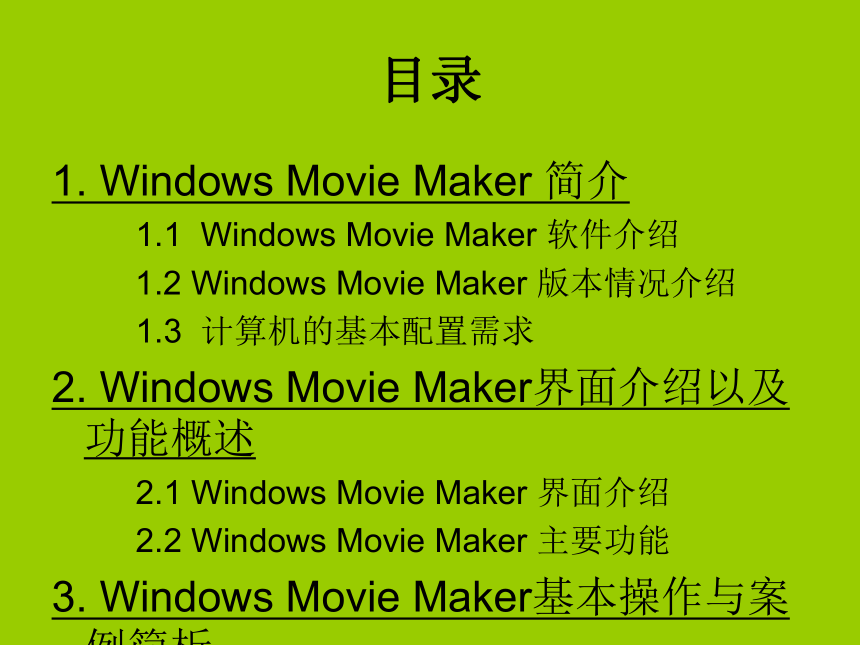





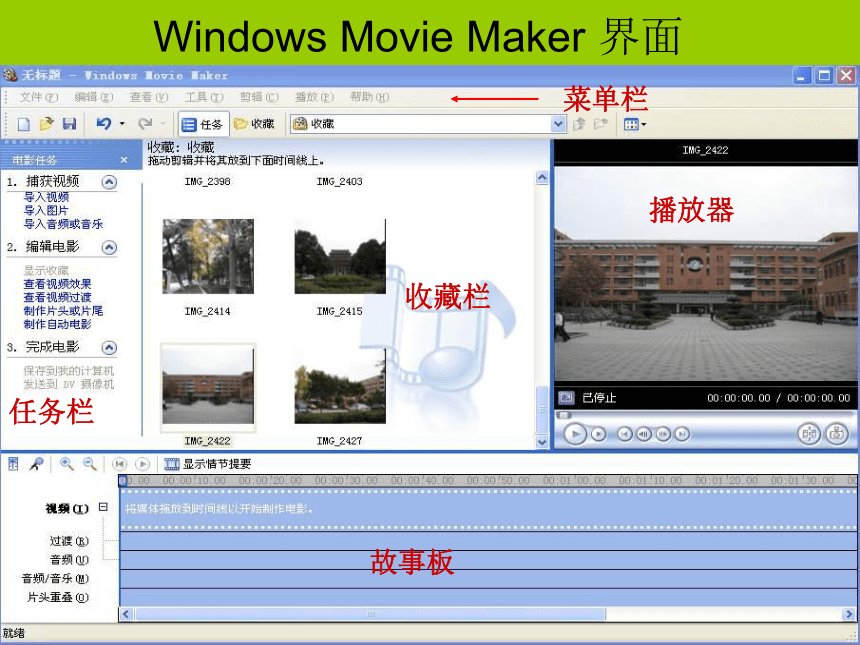


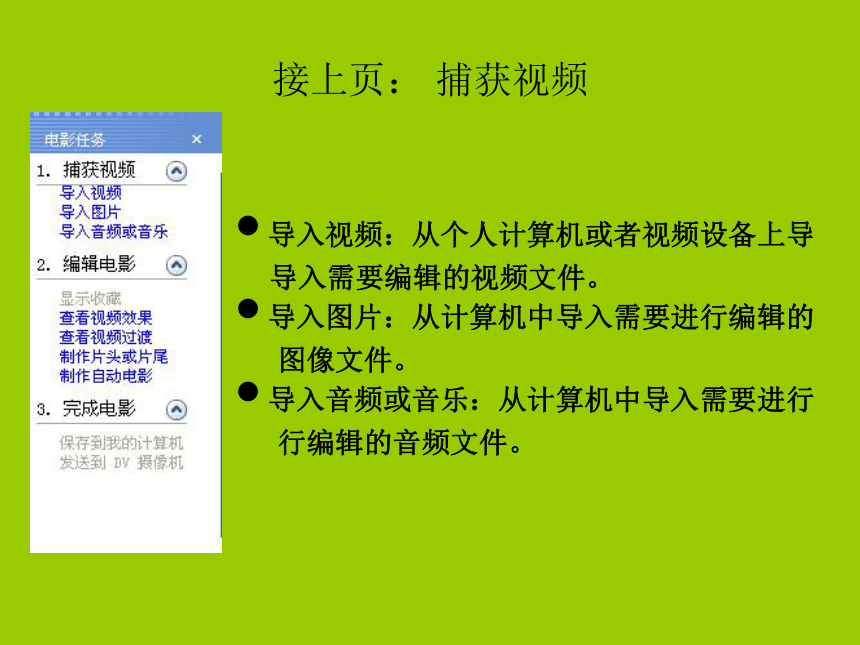

文档简介
课件35张PPT。 Windows Movie Maker 目录1. Windows Movie Maker 简介
1.1 Windows Movie Maker 软件介绍
1.2 Windows Movie Maker 版本情况介绍
1.3 计算机的基本配置需求
2. Windows Movie Maker界面介绍以及功能概述
2.1 Windows Movie Maker 界面介绍
2.2 Windows Movie Maker 主要功能
3. Windows Movie Maker基本操作与案例简析
4. Windows Movie Maker支持的文件类型 1 Windows Movie Maker 简介
■ Windows Movie Maker 软件介绍
■ Windows Movie Maker 版本情况介绍
■ 计算机的基本配置需求
1.1 Windows Movie Maker 软件介绍
Movie Maker是Windows系统自带的视频制作工具,简单易学,使用它制作家庭电影充满乐趣。它包括以下一些主要功能:
◆按照时间顺序排列视频片断
◆对视频效果进行润色
◆对视频过渡进行处理
◆为视频添加完整信息1.2 Windows Movie Maker 版本情况介绍
Windows Movie Maker由于是Windows系统自带软件,所以其版本也随着Windows系统的更新而不断升级。 Windows Movie Maker从支持Windows2000的2.1版本升级到支持Windows XP、VISTA、WIN7的目前最新的2.6版本。其功能不断完善,兼容性不断加强。1.3 计算机的基本配置需求
◆操作系统需求
●Microsoft Windows XP Home Edition 或 Windows XP Professional 及以上
◆硬件系统需求
●600 MHz 以上处理器,例如 Intel Pentium III、Advanced Micro Devices (AMD) Athlon 或等同的处理器
●128 MB 以上内存
●2 GB 以上可用的磁盘空间
◆外部设备需求
●自动音频录制设备(从外部源录制音频)
●数字视频或模拟视频的摄制设备(从外部源摄制视频)
●Internet 连接(将电影保存或发送到 Web,或者,将电影作为附件通过电子邮件进行发送) 2 Windows Movie Maker界面介及功能 ■ Windows Movie Maker 界面介绍
●菜单栏、任务栏、收藏栏、播放器、故事板
■ Windows Movie Maker 主要功能
●捕获视频
●编辑电影
●完成电影Windows Movie Maker 界面 故事板收藏栏任务栏 播放器菜单栏2.1 Windows Movie Maker 界面介绍菜单栏:包含主要的操作功能选项.
任务栏:里面列举出了大部分可快速激活的任务种类.
收藏栏:这儿不仅是收藏捕捉的视频片段以及重要视频文件的地方,同时也是Movie Maker存放“视频过渡”和“视频效果”的地方.
播放器:让用户预览编辑好的视频片段.
故事板(Storyboard):用户可将视频文件拖到这儿,重新编排顺序,以及对文件进行有效的编辑.2.2 Windows Movie Maker 主要功能 Windows Movie Maker的主要功能都集中于“任务栏”各选项中。任务栏提供“收集原材料——处理视频片断——完成保存”这样一个完整的操作过程。捕获视频编辑电影完成电影接上页: 捕获视频导入视频:从个人计算机或者视频设备上导
导入需要编辑的视频文件。
导入图片:从计算机中导入需要进行编辑的
图像文件。
导入音频或音乐:从计算机中导入需要进行
行编辑的音频文件。接上页: 捕获视频 如图:被导入的文件按顺序展示在收藏栏
2.2.2 编辑电影 Movie Maker 是一套非线性视频工具,也就是说,用户可以任意编排剪辑,丝毫不受实际拍摄顺序的影响。因此,在将剪辑文件拖动到故事板上时,可以打乱文件的排列顺序。
Movie Maker 有两种工作模式,分别是“情节提要”模式和“时间线”模式。用户可以在主界面下方进行切换。时间线模式能够让用户了解所有素材、过渡、效果等之间的时间及次序关系。 接上页: 编辑电影 将一件素材添加到时间线上有两种方法。方法一,在某个影片素材上单击鼠标右键,然后在弹出菜单中选“添加到时间线”。如果需要将多个素材放到时间线中,则应注意添加的先后次序。另一方法是直接用鼠标将相应的素材图标拖放到时间线区域中,该素材便会自动添加。在时间线中我们可以拖动时间线来对影片进行剪辑,如图
接上页: 编辑电影如图所示, Movie Maker 的主要功能集中于
“编辑电影”选项之中,分别通过以下几个栏目
进行处理:
查看视频效果
查看视频过渡
制作片头或片尾
制作自动电影查看视频效果 为了使画面更丰富,可以为影片素材增加一些视频效果。Movie Maker 内置了大量的画面效果供用户直接套用,并可即时预览实际效果,方法是点击界面左边“电影任务”的“查看视频效果”(如图)。 Movie Maker 提供的视频效果有40多种,包括有画面本身的变化、旋转、模仿旧电影胶片、色调变化等等,用户可根据喜好进行挑选,如下图 视频效果展示添加视频效果直接将视频效果拖到视频片段中,也可以在时间线上选择指定影片段落并单击鼠标右键,在弹出的菜单中选择“视频效果”。继而会跳出一个“添加或删除视频效果”窗口,选定后按“添加”,再点一下“确定”,视频效果便可加入到电影片段之中。
一个段落可以添加多个效果,而这些效果最终会合并起来。加入视频效果后时间线上会出现星形标记,即表示该片段已增加特殊效果。 查看视频过渡 “视频过渡” :是在两个相邻剪辑间建立相互过渡的效果。
简单的过渡处理包括“消融”,指将两个剪辑衔接在一起,在第一个剪辑即将结束,第二个剪辑尚未开始的这个视频转场阶段中,第一个剪辑慢慢地淡出,第二个剪辑慢慢地淡入,达到平稳过渡的效果。
时间线视图上的剪辑并不是都需要做过渡处理。
用户可直接进行剪裁,先试试在不作任何过渡处理的情况下浏览一遍制作好的视频文件,看一看效果如何。
一般情况下,只有当相邻剪辑间情节出现了重大转折,为了给观看者一个提示时,才需要插入过渡效果。 视频过渡效果Movie Maker自带的视频过渡效果都存放在收藏栏中,与用户捕获的视频文件存放在同一级目录中。将点击收藏栏的下拉框,点击“视频过渡”这一项,界面上将会显示各种过渡效果(如下图)从中挑选一种过渡效果,将图标拖至两个相邻剪辑之间,就能够将过渡效果插入进去。制作片头或片尾“制作片头或片尾”就是给视频文件添加一个文本标题,比如说,一部影片,片头会出现一些介绍故事背景的文字;在影片进行的过程中也会间或出现一些说明性文字,便于观众了解故事的发展;最后,在片尾将会出现演职人员的名单等等。
创建一个片头的步骤并不复杂,首先点击“任务”窗格中的“制作片头或片尾”一项,如下图所示,屏幕上将会出现一个“输入片头文本”输入框。填写好影片的标题之后,用户还可以点击文本框下方的“更改片头动画效果”和“更改文本字体和颜色”两个选项,以尝试不同的动画效果以及字体显示方式。 接上页:制作片头或片尾接上页:制作片头或片尾制作自动电影 将剪辑转化成MTV式的音像制品。具体操作步骤如下:
点击放置在“收藏栏”窗格中的某个剪辑,
将光标移到左边的“任务”窗格中,点击“制作自动电影”。
选择一种你所喜爱的编辑样式(如下图)。在编辑样式列表的下方有两个链接,一个是“选择音频和背景音乐”,一个是“输入电影的片头文本”,方便用户进一步定制出具有个人风格自动电影。
另外,该软件还会自动扫描整个视频文件,分析出其中的精华部分,再配上适当的背景音乐。
点击“完成,编辑电影”
在左边的“任务栏”窗口中点击“完成电影” ——“保存到我的计算机”,在向导的指引之下,完成整个保存操作。接上页:制作自动电影示例2.2.3 完成电影
视频剪辑完成后,选择“任务”→“保存到我的电脑”,或者“发送到DV摄像机”将出现向导窗口,根据向导填写好文件名以及保存地址,就完成了整个操作。
(注意:如果电脑没有连接DV设备,视频将不能发送到DV摄像机)
完成电影:选择保存位置3 Windows Movie Maker 基本操作与案例简析
本节结合一个简单的实例向大家展示Movie Maker 的基本操作:
①捕获视频:首先向Windows Movie Maker 导入需要编辑的视频片断,以及图片和音乐等素材。
具体操作请参考展示过程 Windows Movie Maker 基本操作与案例简析 ②编辑电影:将需要编辑的视频片断按顺序拖曳至时间线上,将音乐文件也加入至时间线(如果有需要的话)。单击任务栏中的“查看视频效果”,选择恰当的效果加入至每个片断。然后选择 “查看视频过度”选项,选折合适的过度效果加入至两个片断之间。接下来点击“制作片头或片尾”, 加入片头片尾文字以及运用文字动画效果进行灵活的修饰。最后点击“完成编辑电影”。
(在制作过程中,每进行一个步骤都可以利用右边的播放器进行效果预览)
③完成电影,保存至计算机中。
具体操作请参考展示过程4 Windows Movie Maker支持的文件类型视频文件类型(格式)??????? 文件扩展名
Windows Media视频(WMV)文件?????????? .wmv
Windows Media文件????????????????????????????????????? .asf and .wm
AVCHD 文件???????????????????????????????????????????????????? ?.m2ts and .m2t
Apple QuickTime文件??????????????????????????????????? .mov and .qt
DV-AVI 文件???????????????????????????????????????????????????? .avi
Microsoft Recorded TV Show 文件???????????? .dvr-ms and .wtv
MPEG-4 movie 文件.mp4, ?????????????????????????? ?.mov, and .m4v MPEG-2 movie 文件????????????????????????????????????????.mpeg, .mpg, .mpe, .m1v, .mp2, .mpv2, .mod, and .vob
MPEG-1 movie 文件?????????????????????????????????????? ?.m1v
Motion JPEG 文件?????????????????????????????????????????? .avi and .mov接上页: Windows Movie Maker支持的文件类型音频文件类型(格式)文件扩展名
Windows Media Audio (WMA) 文件 ????????? .asf, .wm, and .wma
Pulse-code Modulation (PCM) audio 文件 .aif, .aiff, and .wav
Advanced Audio Coding (AAC) audio 文件 .m4a
MP3 audio 文件 ???????????????????????????????????????????? .mp3
Windows Media Audio (WMA) 文件???? ?????? .asf, .wm, and .wma
Pulse-code Modulation (PCM) audio 文件?? .aif, .aiff, and .wav
Advanced Audio Coding (AAC) audio 文件?? .m4a
MP3 audio 文件??????????????????????????????????????????????? .mp3
Windows Media Audio (WMA) 文件???? ?????? .asf, .wm, and .wma
Pulse-code Modulation (PCM) audio 文件?? .aif, .aiff, and .wav接上页: Windows Movie Maker支持的文件类型图片文件类型(格式)????????????????????? 文件扩展名
Joint Photographic Experts Group (JPEG) 文件?? .jpg and .jpeg
Tagged Image File Format (TIFF) 文件????????????????? .tif and .tiff
Graphics Interchange Format (GIF) 文件???????????? .gif
Bitmap 文件????????????????????????????????????????????????? .bmp
Portable Network Graphics (PNG) 文件????????????? .png
HD Photo files???????????????????????????????????????????? .wdp
Advanced Audio Coding (AAC) audio 文件?? .m4a
MP3 audio 文件??????????????????????????????????????????????? .mp3注意事项1被数字版权管理(DRM)保护的视频和音乐文件不能在Windows Live Movie Maker中使用;
在您的影片中支持使用MPEG - 2和Microsoft Recorded TV Show video文件
结合录像,照片,音频,文本创建的文件,并在您的项目中包含的文本为一个视频文件。当您在Movie Maker 中保存或发布您的影片时,电影文件就被创建了并保存为.wmv的 Windows Media文件
这个仅当您的计算机运行的Windows Vista或Windows 7以下版本之一: Windows Vista家庭高级, Windows Vista旗舰版, 家庭高级版的Windows 7, Windows 7 专业版, Windows 7 企业版, 或者 Windows 7 终极版注意事项2AVCHD视频文件,其中包含杜比数字音频,如果您的计算机运行的Windows 7以下版本之一可用于在Windows Live Movie Maker中: 家庭高级版的Windows 7, Windows 7专业版, Windows 7企业版, 或者 Windows 7 终极版.
如果您在Windows 7中使用Movie Maker ,MPEG - 4包含AAC音频的视频文件可以使用
当您在有必要的音频和视频解码器的Windows Vista上使用Movie Maker,可以使用安装一些MPEG-4视频文件(简称压缩/解压缩。压缩大的媒体文件的软件,然后扩大文件到他们原来被打开的文件大小。)
练习:题目1
观看一段参考视频片断,分析其中所应用的各种效果。
结合所给的素材,加入恰当的“视频效果”以及“视频过度”,制作出在风格和效果上尽量接近参考片断的一段视频 。
题目2
应用所给素材,制作自动电影,要求
分别选用每一种自动电影编辑样式(一共五种)进行尝试
分别对每种编辑样式进行评价。
题目3
为电影配以语音旁白和文字旁白
制作出个性化MTV
要求保存为”学号_姓名”
1.1 Windows Movie Maker 软件介绍
1.2 Windows Movie Maker 版本情况介绍
1.3 计算机的基本配置需求
2. Windows Movie Maker界面介绍以及功能概述
2.1 Windows Movie Maker 界面介绍
2.2 Windows Movie Maker 主要功能
3. Windows Movie Maker基本操作与案例简析
4. Windows Movie Maker支持的文件类型 1 Windows Movie Maker 简介
■ Windows Movie Maker 软件介绍
■ Windows Movie Maker 版本情况介绍
■ 计算机的基本配置需求
1.1 Windows Movie Maker 软件介绍
Movie Maker是Windows系统自带的视频制作工具,简单易学,使用它制作家庭电影充满乐趣。它包括以下一些主要功能:
◆按照时间顺序排列视频片断
◆对视频效果进行润色
◆对视频过渡进行处理
◆为视频添加完整信息1.2 Windows Movie Maker 版本情况介绍
Windows Movie Maker由于是Windows系统自带软件,所以其版本也随着Windows系统的更新而不断升级。 Windows Movie Maker从支持Windows2000的2.1版本升级到支持Windows XP、VISTA、WIN7的目前最新的2.6版本。其功能不断完善,兼容性不断加强。1.3 计算机的基本配置需求
◆操作系统需求
●Microsoft Windows XP Home Edition 或 Windows XP Professional 及以上
◆硬件系统需求
●600 MHz 以上处理器,例如 Intel Pentium III、Advanced Micro Devices (AMD) Athlon 或等同的处理器
●128 MB 以上内存
●2 GB 以上可用的磁盘空间
◆外部设备需求
●自动音频录制设备(从外部源录制音频)
●数字视频或模拟视频的摄制设备(从外部源摄制视频)
●Internet 连接(将电影保存或发送到 Web,或者,将电影作为附件通过电子邮件进行发送) 2 Windows Movie Maker界面介及功能 ■ Windows Movie Maker 界面介绍
●菜单栏、任务栏、收藏栏、播放器、故事板
■ Windows Movie Maker 主要功能
●捕获视频
●编辑电影
●完成电影Windows Movie Maker 界面 故事板收藏栏任务栏 播放器菜单栏2.1 Windows Movie Maker 界面介绍菜单栏:包含主要的操作功能选项.
任务栏:里面列举出了大部分可快速激活的任务种类.
收藏栏:这儿不仅是收藏捕捉的视频片段以及重要视频文件的地方,同时也是Movie Maker存放“视频过渡”和“视频效果”的地方.
播放器:让用户预览编辑好的视频片段.
故事板(Storyboard):用户可将视频文件拖到这儿,重新编排顺序,以及对文件进行有效的编辑.2.2 Windows Movie Maker 主要功能 Windows Movie Maker的主要功能都集中于“任务栏”各选项中。任务栏提供“收集原材料——处理视频片断——完成保存”这样一个完整的操作过程。捕获视频编辑电影完成电影接上页: 捕获视频导入视频:从个人计算机或者视频设备上导
导入需要编辑的视频文件。
导入图片:从计算机中导入需要进行编辑的
图像文件。
导入音频或音乐:从计算机中导入需要进行
行编辑的音频文件。接上页: 捕获视频 如图:被导入的文件按顺序展示在收藏栏
2.2.2 编辑电影 Movie Maker 是一套非线性视频工具,也就是说,用户可以任意编排剪辑,丝毫不受实际拍摄顺序的影响。因此,在将剪辑文件拖动到故事板上时,可以打乱文件的排列顺序。
Movie Maker 有两种工作模式,分别是“情节提要”模式和“时间线”模式。用户可以在主界面下方进行切换。时间线模式能够让用户了解所有素材、过渡、效果等之间的时间及次序关系。 接上页: 编辑电影 将一件素材添加到时间线上有两种方法。方法一,在某个影片素材上单击鼠标右键,然后在弹出菜单中选“添加到时间线”。如果需要将多个素材放到时间线中,则应注意添加的先后次序。另一方法是直接用鼠标将相应的素材图标拖放到时间线区域中,该素材便会自动添加。在时间线中我们可以拖动时间线来对影片进行剪辑,如图
接上页: 编辑电影如图所示, Movie Maker 的主要功能集中于
“编辑电影”选项之中,分别通过以下几个栏目
进行处理:
查看视频效果
查看视频过渡
制作片头或片尾
制作自动电影查看视频效果 为了使画面更丰富,可以为影片素材增加一些视频效果。Movie Maker 内置了大量的画面效果供用户直接套用,并可即时预览实际效果,方法是点击界面左边“电影任务”的“查看视频效果”(如图)。 Movie Maker 提供的视频效果有40多种,包括有画面本身的变化、旋转、模仿旧电影胶片、色调变化等等,用户可根据喜好进行挑选,如下图 视频效果展示添加视频效果直接将视频效果拖到视频片段中,也可以在时间线上选择指定影片段落并单击鼠标右键,在弹出的菜单中选择“视频效果”。继而会跳出一个“添加或删除视频效果”窗口,选定后按“添加”,再点一下“确定”,视频效果便可加入到电影片段之中。
一个段落可以添加多个效果,而这些效果最终会合并起来。加入视频效果后时间线上会出现星形标记,即表示该片段已增加特殊效果。 查看视频过渡 “视频过渡” :是在两个相邻剪辑间建立相互过渡的效果。
简单的过渡处理包括“消融”,指将两个剪辑衔接在一起,在第一个剪辑即将结束,第二个剪辑尚未开始的这个视频转场阶段中,第一个剪辑慢慢地淡出,第二个剪辑慢慢地淡入,达到平稳过渡的效果。
时间线视图上的剪辑并不是都需要做过渡处理。
用户可直接进行剪裁,先试试在不作任何过渡处理的情况下浏览一遍制作好的视频文件,看一看效果如何。
一般情况下,只有当相邻剪辑间情节出现了重大转折,为了给观看者一个提示时,才需要插入过渡效果。 视频过渡效果Movie Maker自带的视频过渡效果都存放在收藏栏中,与用户捕获的视频文件存放在同一级目录中。将点击收藏栏的下拉框,点击“视频过渡”这一项,界面上将会显示各种过渡效果(如下图)从中挑选一种过渡效果,将图标拖至两个相邻剪辑之间,就能够将过渡效果插入进去。制作片头或片尾“制作片头或片尾”就是给视频文件添加一个文本标题,比如说,一部影片,片头会出现一些介绍故事背景的文字;在影片进行的过程中也会间或出现一些说明性文字,便于观众了解故事的发展;最后,在片尾将会出现演职人员的名单等等。
创建一个片头的步骤并不复杂,首先点击“任务”窗格中的“制作片头或片尾”一项,如下图所示,屏幕上将会出现一个“输入片头文本”输入框。填写好影片的标题之后,用户还可以点击文本框下方的“更改片头动画效果”和“更改文本字体和颜色”两个选项,以尝试不同的动画效果以及字体显示方式。 接上页:制作片头或片尾接上页:制作片头或片尾制作自动电影 将剪辑转化成MTV式的音像制品。具体操作步骤如下:
点击放置在“收藏栏”窗格中的某个剪辑,
将光标移到左边的“任务”窗格中,点击“制作自动电影”。
选择一种你所喜爱的编辑样式(如下图)。在编辑样式列表的下方有两个链接,一个是“选择音频和背景音乐”,一个是“输入电影的片头文本”,方便用户进一步定制出具有个人风格自动电影。
另外,该软件还会自动扫描整个视频文件,分析出其中的精华部分,再配上适当的背景音乐。
点击“完成,编辑电影”
在左边的“任务栏”窗口中点击“完成电影” ——“保存到我的计算机”,在向导的指引之下,完成整个保存操作。接上页:制作自动电影示例2.2.3 完成电影
视频剪辑完成后,选择“任务”→“保存到我的电脑”,或者“发送到DV摄像机”将出现向导窗口,根据向导填写好文件名以及保存地址,就完成了整个操作。
(注意:如果电脑没有连接DV设备,视频将不能发送到DV摄像机)
完成电影:选择保存位置3 Windows Movie Maker 基本操作与案例简析
本节结合一个简单的实例向大家展示Movie Maker 的基本操作:
①捕获视频:首先向Windows Movie Maker 导入需要编辑的视频片断,以及图片和音乐等素材。
具体操作请参考展示过程 Windows Movie Maker 基本操作与案例简析 ②编辑电影:将需要编辑的视频片断按顺序拖曳至时间线上,将音乐文件也加入至时间线(如果有需要的话)。单击任务栏中的“查看视频效果”,选择恰当的效果加入至每个片断。然后选择 “查看视频过度”选项,选折合适的过度效果加入至两个片断之间。接下来点击“制作片头或片尾”, 加入片头片尾文字以及运用文字动画效果进行灵活的修饰。最后点击“完成编辑电影”。
(在制作过程中,每进行一个步骤都可以利用右边的播放器进行效果预览)
③完成电影,保存至计算机中。
具体操作请参考展示过程4 Windows Movie Maker支持的文件类型视频文件类型(格式)??????? 文件扩展名
Windows Media视频(WMV)文件?????????? .wmv
Windows Media文件????????????????????????????????????? .asf and .wm
AVCHD 文件???????????????????????????????????????????????????? ?.m2ts and .m2t
Apple QuickTime文件??????????????????????????????????? .mov and .qt
DV-AVI 文件???????????????????????????????????????????????????? .avi
Microsoft Recorded TV Show 文件???????????? .dvr-ms and .wtv
MPEG-4 movie 文件.mp4, ?????????????????????????? ?.mov, and .m4v MPEG-2 movie 文件????????????????????????????????????????.mpeg, .mpg, .mpe, .m1v, .mp2, .mpv2, .mod, and .vob
MPEG-1 movie 文件?????????????????????????????????????? ?.m1v
Motion JPEG 文件?????????????????????????????????????????? .avi and .mov接上页: Windows Movie Maker支持的文件类型音频文件类型(格式)文件扩展名
Windows Media Audio (WMA) 文件 ????????? .asf, .wm, and .wma
Pulse-code Modulation (PCM) audio 文件 .aif, .aiff, and .wav
Advanced Audio Coding (AAC) audio 文件 .m4a
MP3 audio 文件 ???????????????????????????????????????????? .mp3
Windows Media Audio (WMA) 文件???? ?????? .asf, .wm, and .wma
Pulse-code Modulation (PCM) audio 文件?? .aif, .aiff, and .wav
Advanced Audio Coding (AAC) audio 文件?? .m4a
MP3 audio 文件??????????????????????????????????????????????? .mp3
Windows Media Audio (WMA) 文件???? ?????? .asf, .wm, and .wma
Pulse-code Modulation (PCM) audio 文件?? .aif, .aiff, and .wav接上页: Windows Movie Maker支持的文件类型图片文件类型(格式)????????????????????? 文件扩展名
Joint Photographic Experts Group (JPEG) 文件?? .jpg and .jpeg
Tagged Image File Format (TIFF) 文件????????????????? .tif and .tiff
Graphics Interchange Format (GIF) 文件???????????? .gif
Bitmap 文件????????????????????????????????????????????????? .bmp
Portable Network Graphics (PNG) 文件????????????? .png
HD Photo files???????????????????????????????????????????? .wdp
Advanced Audio Coding (AAC) audio 文件?? .m4a
MP3 audio 文件??????????????????????????????????????????????? .mp3注意事项1被数字版权管理(DRM)保护的视频和音乐文件不能在Windows Live Movie Maker中使用;
在您的影片中支持使用MPEG - 2和Microsoft Recorded TV Show video文件
结合录像,照片,音频,文本创建的文件,并在您的项目中包含的文本为一个视频文件。当您在Movie Maker 中保存或发布您的影片时,电影文件就被创建了并保存为.wmv的 Windows Media文件
这个仅当您的计算机运行的Windows Vista或Windows 7以下版本之一: Windows Vista家庭高级, Windows Vista旗舰版, 家庭高级版的Windows 7, Windows 7 专业版, Windows 7 企业版, 或者 Windows 7 终极版注意事项2AVCHD视频文件,其中包含杜比数字音频,如果您的计算机运行的Windows 7以下版本之一可用于在Windows Live Movie Maker中: 家庭高级版的Windows 7, Windows 7专业版, Windows 7企业版, 或者 Windows 7 终极版.
如果您在Windows 7中使用Movie Maker ,MPEG - 4包含AAC音频的视频文件可以使用
当您在有必要的音频和视频解码器的Windows Vista上使用Movie Maker,可以使用安装一些MPEG-4视频文件(简称压缩/解压缩。压缩大的媒体文件的软件,然后扩大文件到他们原来被打开的文件大小。)
练习:题目1
观看一段参考视频片断,分析其中所应用的各种效果。
结合所给的素材,加入恰当的“视频效果”以及“视频过度”,制作出在风格和效果上尽量接近参考片断的一段视频 。
题目2
应用所给素材,制作自动电影,要求
分别选用每一种自动电影编辑样式(一共五种)进行尝试
分别对每种编辑样式进行评价。
题目3
为电影配以语音旁白和文字旁白
制作出个性化MTV
要求保存为”学号_姓名”
同课章节目录
